iPhoneのスクリーンタイムでSafariが制限されている場合の解除方法
Safariアプリのアイコンがホーム画面で見つけられなかったり、キャッシュを削除できなかったりする時はスクリーンタイムによってSafariが制限されているかもしれません。スクリーンタイムはiPhoneの機能のひとつで、アプリごとの使用時間やSafariでの年齢制限を設定できます。スクリーンタイムによって制限されたSafariを自由に使いたい!そんな時のために、この記事ではiPhoneのスクリーンタイムによってSafariが制限される時の解除法をご紹介します。
方法1:iPhoneの設定からスクリーンタイムをオフにする
iPhoneでスクリーンタイム・パスコードを設定していない、設定したスクリーンタイム・パスコードがわかるという時はiPhoneの設定からスクリーンタイムをオフにしてSafariの制限を解除できます。
Step1:「設定」から「スクリーンタイム」を選択し、「スクリーンタイムをオフにする」をタップします。
Step2:スクリーンタイム・パスコードを設定している場合は同パスコードを入力し、「スクリーンタイムをオフにする」をタップします。スクリーンタイムがオフになると、「スクリーンタイムをオンにする」の画面になります。
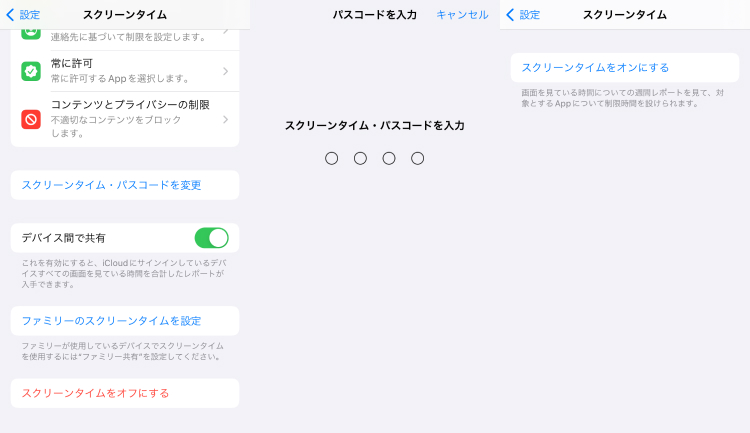
方法2:iPhoneのスクリーンタイムパスコードをリセットする
スクリーンタイム・パスコードを設定した時にApple IDを指定しているなら、スクリーンタイム・パスコードの代わりにApple IDを入力することで同パスコードをリセットできます。
Step1:「設定」から「スクリーンタイム」を選択し、「スクリーンタイム・パスコードを変更」をタップします。
Step2:パスコードの入力画面で「パスコードをお忘れですか?」をタップします。
Step3:Apple IDとパスワードを入力すると、スクリーンタイム・パスコードをリセットできます。
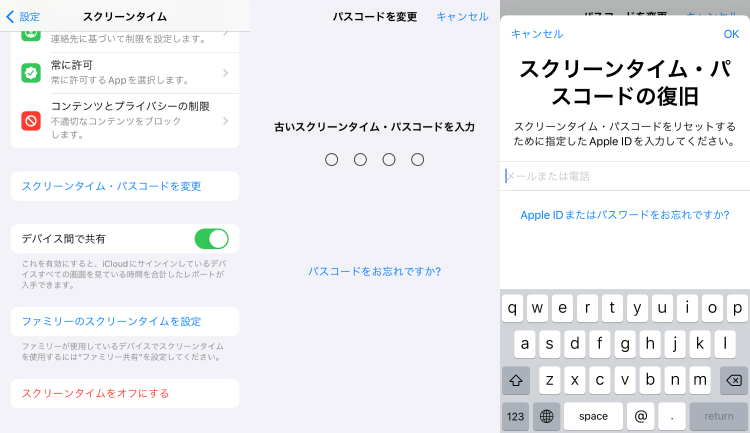
方法3:iTunesでiPhoneを強制初期化して機能制限を解除する
スクリーンタイム・パスコードを忘れた、リセット用のApple IDを指定していないという場合はiPhoneを強制初期化してスクリーンタイムによるSafariの機能制限を解除することも可能です。iPhoneを初期化すると不具合を改善できることもありますので、Safariやスクリーンタイムの動作がおかしいという時にも利用できる方法です。
Step1:iTunesを起動したPCにiPhoneを接続します。
Step2:スマホアイコンを選び、「概要」タブから「iPhoneを復元」をクリックします。
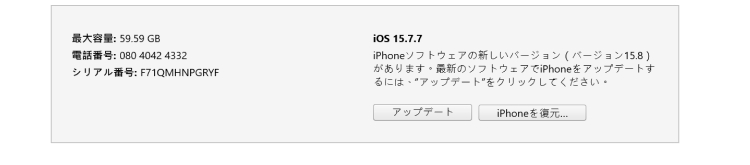
方法4:4uKeyで初期化せずにSafariの制限を解除する
スクリーンタイム・パスコードを忘れてSafariの時間制限を解除できないけれど初期化したくない時は4uKeyを利用できます。4uKeyはiPhoneを初期化してデータを削除することなくスクリーンタイムによる制限を解除できる専門ツールで、スクリーンタイム・パスコードやApple IDの入力を必要としません。
-
パソコンに4uKeyをインストールし、「スクリーン・タイムパスコードを解除」を選択します。

-
iPhoneをパソコンに接続し、「解除開始」をクリックします。

-
「iPhoneを探す」がオフの場合は、スクリーン・タイムパスコードの削除が始まります。「iPhoneを探す」がオンの場合は画面のガイドを見ながらオフにしてください。

他の人はこちらも質問
質問1:スクリーンタイムでSafariの制限を無視するには?
Safariを使っている最中に、スクリーンタイムで設定された制限時間を超えると「時間制限」が表示されます。スクリーンタイムをオフにせずにSafariをずっと使いたい時は、設定から「App使用時間の制限」をオフにすると時間制限が表示されなくなります。
- 「設定」から「スクリーンタイム」を開き、「App使用時間の制限」をタップします。
- 「App使用時間の制限」をオフにします。
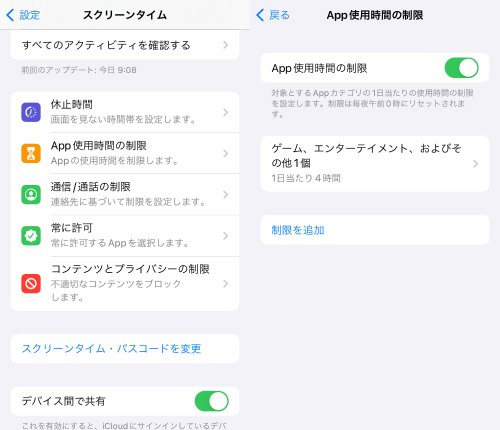
質問2:スクリーンタイムでSafariの年齢制限を指定するには?
スクリーンタイムを利用してSafariから閲覧できるWebコンテンツに年齢制限をかけたり、閲覧可能なWebコンテンツをサイトごとに設定する方法です。
- 「設定」から「スクリーンタイム」を開き、「コンテンツとプライバシーの制限」をタップします。
- 「コンテンツ制限」から「Webコンテンツ」を選択します。
- 「無制限アクセス/成人向けWebサイトを制限/許可されたWebサイトのみ」のどれかにチェックを入れます。スクリーンタイムでSafariから閲覧できるWebコンテンツをサイトごとに設定する時は「許可されたWebサイトのみ」を選択します。
- 「Webサイトを追加」からタイトルとURLを追加できます。
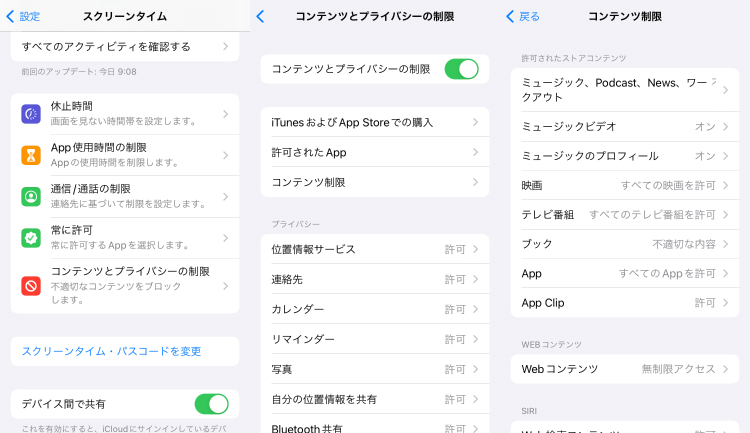
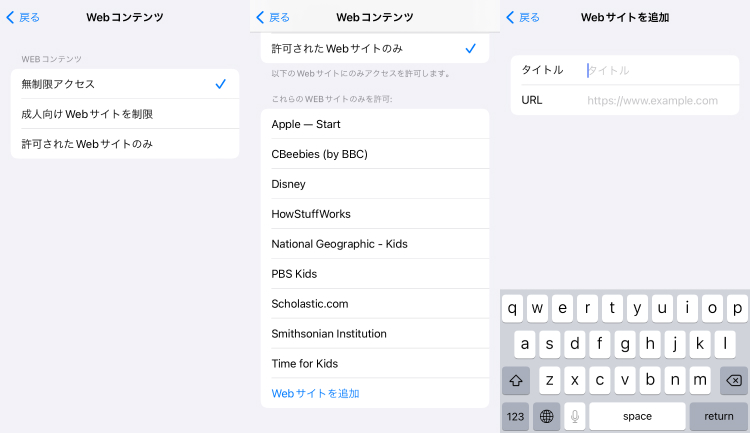
まとめ
スクリーンタイムによってSafariが制限される時はiPhoneの設定から解除するなどで対処できます。スクリーンタイム・パスコードがわからない、同パスコード設定時に指定したApple IDも不明という時はiPhoneを初期化すると、スクリーンタイムによってSafariが制限される設定もなくなります。ですが、iPhoneを初期化したくない時もありますよね。そんな時は、iPhoneのデータを失わずにスクリーンタイムによってSafariが制限される設定を解除できるTenorshare 4uKeyがおすすめです。
- iPhone/iPadのロック画面からからパスコード/Touch ID/Face IDを簡単に解除
- スクリーンタイム・パスコード・Apple ID・MDMプロファイルを速やかに削除可能
- パスワードなしでiPhone・iPad・iPodからApple IDのロックを削除可能
- データを失わずにApple IDからサインアウト/Apple IDを削除可能
- パスワード/Apple ID/以前の所有者なしでiCloudアクティベーションロックを削除
- iOS 18/iPadOS 18やiPhone 16に対応








(1 票、平均: 5.0 out of 5 )
(クリックしてこの記事へコメント)